XP操作系统应该是我们以前最常使用的操作系统了,虽然现在操作系统已经出到了win10了,但是还是有不少的用户仍然觉得XP操作系统是最好使用的。但是在好使用的操作系统也有出问题的时候,如果出现系统无法运行时该怎么办呢?也就只能够重装了,下面,小编就跟大家介绍一下重装windows xp系统的方法。
平时,我们在休闲时,我们都会使用电脑来聊天,玩游戏,看电影等等,给我们带来莫大的方便和欢乐,既然它能够给予,也可以对我们索取,为此就给我们带来了烦恼,什么电脑蓝屏,显示屏不显示等等,而我们遇到电脑出现崩溃时,我们就是只能够选择重装系统了,下面,小编就以windows xp系统为例,为大家演示重装windows xp系统的操作。
windows xp系统重装
准备工作:
1、U盘1个容量建议4G以上)
2、装机吧u盘启动盘制作工具
3、ghost xp系统文件(可到雨林木风上下载)
首先制作一个U盘启动盘并把电脑的第一启动项设置为USB(可到网上查阅)
启动装机吧U盘系统,选择【01】进入2003版PE维护系统
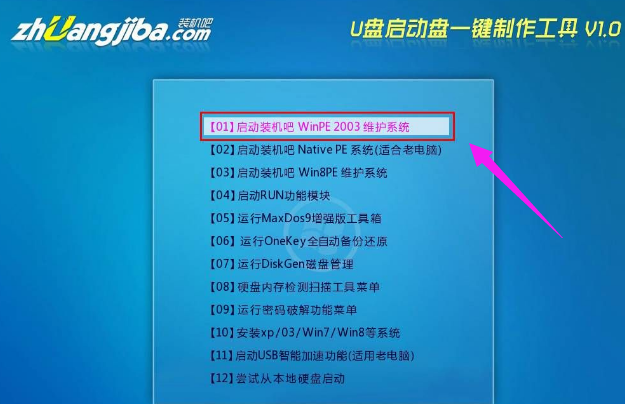
win xp电脑图解1
进入装机吧WinPE 2003维护系统
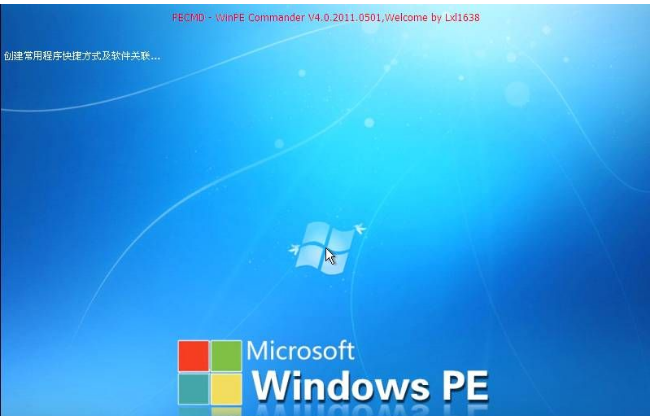
系统重装电脑图解2
运行装机吧GHOST系统工具
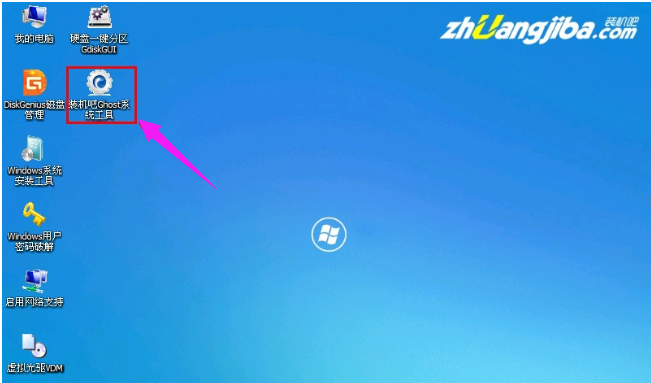
系统重装电脑图解3
先选择还原分区选项,然后选定你要恢复的gho镜像文件,然后选好需要还原的分区,最后点击确定后,开始安装

xp电脑图解4
直接选择“是”开始安装
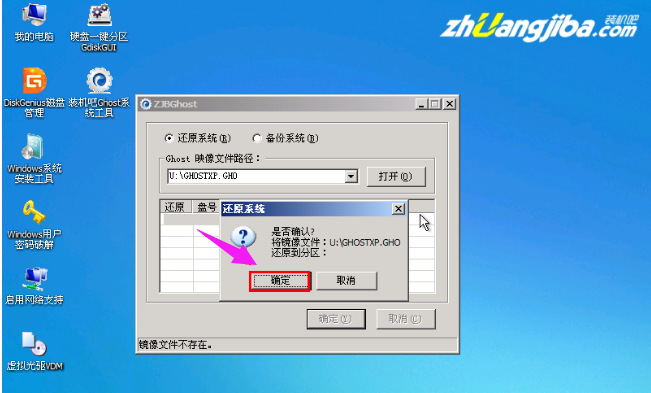
系统重装电脑图解5
开始还原,请等待…,完成后,自动重启,进入安装页面

系统重装电脑图解6
部署安装过程

xp电脑图解7
系统安装完成

系统重装电脑图解8
以上就是重装windows xp系统的图文教程了。
Copyright ©2018-2023 www.958358.com 粤ICP备19111771号-7 增值电信业务经营许可证 粤B2-20231006